Tidak bisa dipungkiri bahwa kemajuan teknologi saat ini sangat pesat, termasuk dalam hal telepon seluler. Banyak sekali hal bisa dilakukan di perangkat tersebut, salah satunya adalah merekam layar.
Biasanya rekaman layar digunakan ketika membuat video tutorial maupun merekam saat bermain. Pada kali ini akan dijelaskan tentang bagaimana cara merekam layar HP Realme, baik tanpa aplikasi maupun dengan aplikasi.
Meskipun hadir sebagai pendatang baru, daftar-hp-realme-5g-terbaru-dan-harganya/”>Realme memang tidak membutuhkan waktu lama untuk berhasil mendapatkan hati para pengguna telepon seluler di tanah air.
Selain menawarkan spesifikasi yang mumpuni, harganya pun tergolong sangat terjangkau. Bahkan, hingga sekarang brand tersebut masih kuat bersaing dengan para pendahulunya seperti Asus, Lenovo, Samsung, dan sebagainya.
Tanpa-Ribet.webp”>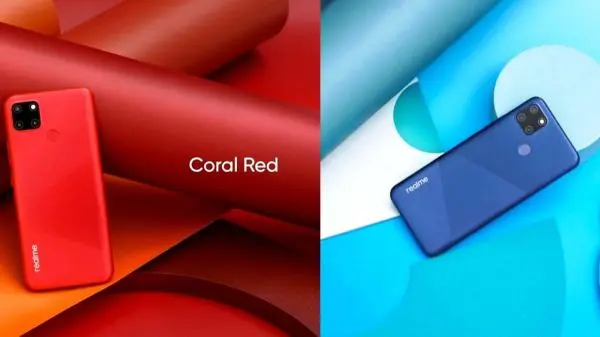
Cara Memunculkan Menu Screen Recording di HP Realme
Perlu diketahui bahwa setiap jenis ponsel memiliki pengaturan yang berbeda-beda untuk bisa merekam layar. Contohnya adalah pada handphone Realme.
Sebelum dapat menikmati fitur tersebut, Anda harus”>harus memunculkannya terlebih dahulu ke bagian Quick Menu. Berikut ini adalah langkah-langkahnya.
- Masuk ke halaman home
- Buka Quick Menu pada bar notifikasi
- Akan muncul beberapa pintasan yang biasanya belum terdapat screen recording
- Pilih Arrange Icon yang berbentuk lambang 9 titik di bagian atas
- Cari menu Screen Recording
- Pindahkan ke halaman Quick Menu
- Klik Done
- Selesai
Sebagai catatan, Anda hanya bisa menempatkan maksimal 12 menu di Quick Menu. Jadi, perhitungkan baik-baik pintasan apa saja yang paling sering digunakan sesuai kebutuhan.
Cara Merekam Layar HP Realme Tanpa Aplikasi
Setelah memindahkan screen recording ke Quick Menu, maka Anda sudah bisa memulai merekam layar. Berikut ini langkah-langkah untuk merekam layar HP Realme dengan mudah.
- Buka Quick Menu dengan cara swipe bagian layar atas ke bawah
- Klik ikon Screen Recording
- Berikan izin akses
- Dalam 3 detik, Screen Recording akan dimulai dengan sendirinya
- Akan muncul tombol melayang di layar sebagai penanda durasi rekaman
- Jika rekaman sudah selesai, klik tombol melayang stop
- Proses perekaman akan berhenti
- Video rekaman akan disimpan secara otomatis di penyimpanan internal ponsel
- Selesai
Cara Melihat Hasil Rekaman Layar
Perlu diketahui, sebenarnya Anda bisa mengatur resolusi rekaman hingga Full HD. Akan tetapi, jika tidak melakukan pengaturan terlebih dahulu sistem akan menggunakan resolusi HD 720p.
Untuk melihat hasil rekaman, silakan buka folder Screenshot yang terdapat di menu Photos. Jika dirasa hasil rekaman sudah maksimal, lebih baik pindahkan data ke laptop agar lebih aman.
Cara Merekam Layar HP Realme Menggunakan Aplikasi
Merekam layar menggunakan fitur bawaan memang tergolong lebih simpel dan tidak membutuhkan pengaturan terlalu rumit. Namun, beberapa pengguna mungkin merasa kurang puas dengan hasilnya.
Oleh karena itu, menggunakan aplikasi pihak ketiga bisa menjadi jawabannya.
Hal tersebut dikarenakan cukup banyak aplikasi memiliki fitur-fitur menarik seperti editing langsung dan sebagainya. Berikut adalah beberapa aplikasi perekam layar yang bisa dicoba.
1. Xrecorder
Yang pertama adalah Xrecorder. Aplikasi ini memang sudah banyak digunakan oleh para pengguna smartphone. Diluncurkan oleh InShot Inc, Xrecorder sudah diunduh sebanyak lebih dari 4 juta kali.
Ada banyak sekali fitur-fitur menarik. Selain itu, aplikasi ini juga gratis diunduh di Play Store. Karena memiliki user interface sangat ramah, pemula pun tidak akan terlalu kesulitan menggunakannya. Lalu, apa saja fitur-fiturnya?
Pertama, pengguna bisa merekam layar sepuasnya gratis dengan kualitas full HD 1080p 12 Mbps 60 FPS. Meski begitu, Anda masih bisa menyesuaikan kualitasnya tergantung dari kebutuhan, mulai dari 240p 15 FPS.
Dengan begitu, pengguna akan lebih leluasa memilih resolusi terbaik sesuai konten yang akan dibuat. Sebagai contoh, membuat konten gaming memang harus menggunakan resolusi terbaik.
Selanjutnya, Xrecorder memiliki fitur merekam tanpa ada batasan waktu. Jadi, pengguna tidak perlu khawatir apabila ingin merekam layar dalam waktu cukup lama.
Misalnya, ketika sedang membuat konten rekaman gaming, musuh sangat sulit dikalahkan hingga harus memakan waktu lebih banyak. Akan tetapi, pastikan ruang penyimpanan di handphone masih mencukupi agar tidak berhenti secara paksa.
Ketiga, pengguna juga bisa menikmati fitur tanpa adanya watermark. Seperti kita ketahui, beberapa aplikasi perekam layar memang menyuguhkan berbagai fitur menarik.
Sayangnya, pada hasil rekaman terdapat watermark dari aplikasi tersebut sehingga membuat kurang percaya diri ketika ingin membagikan hasil rekaman ke media sosial atau platform video lainnya.
2. AZ Screen Recorder
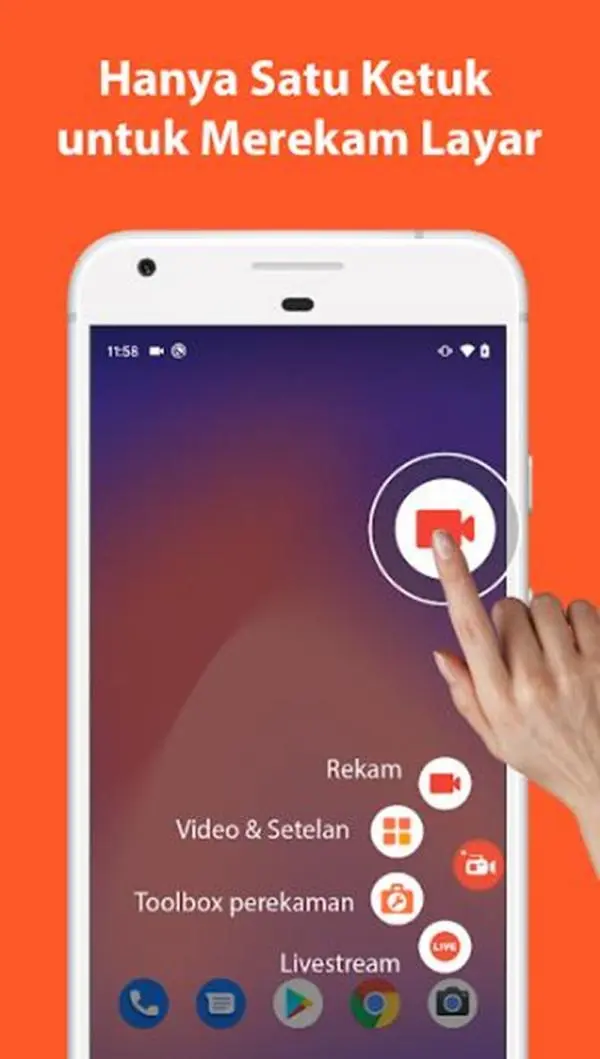
Aplikasi berikutnya adalah AZ Screen Recorder. Seperti sebelumnya, tools ini bisa diunduh secara gratis di Google Play Store.
Pengguna”>Pengguna bisa menikmati berbagai fitur menarik seperti screenshot, editing gambar, editing video, serta perekaman layar berkualitas 1080p 12 Mbps 60 FPS. Lalu, apa saja fitur-fitur yang dimiliki?
Fitur yang cukup menarik perhatian adalah perekaman suara internal. Seperti kita ketahui, kebanyakan aplikasi perekam layar belum memiliki fitur ini.
Padahal, untuk beberapa kasus seperti pembuatan konten gaming, merekam suara internal benar-benar membantu. Akan tetapi, untuk bisa menikmati fitur ini setidaknya ponsel sudah menggunakan sistem operasi minimal Android 10.
Berikutnya, untuk mendukung pengguna lebih nyaman membuat konten gaming, terdapat fitur mengaktifkan kamera depan atau facecam.
Dengan fitur ini, maka selain merekam gameplay pada layar, tampilan wajah juga bisa diperlihatkan sehingga menjadi lebih menarik. Lebih jelasnya, berikut ini adalah kelebihan serta kekurangan AZ Screen Recorder
Kelebihan AZ Screen Recorder:
- Mendukung efek Green Screen
- Tidak ada batasan durasi
- Tidak ada watermark
- Tersedia berbagai fitur perekaman seperti bit rate, frame rate, dan time lapse
- Mampu merekam audio internal
- Mendukung aktivitas live stream
- Kualitas rekaman bisa diatur sesuai kebutuhan
Kekurangan AZ Screen Recorder:
- Kerap muncul iklan pop up
- Ada batasan sistem operasi jika ingin menikmati fitur maksimal
- Rekaman akan berhenti ketika layar dimatikan
3. Mobizen

Aplikasi yang terakhir adalah Mobizen. Dengan tools ini, pengguna bisa secara leluasa merekam layar tanpa watermark serta berkualitas 1080p, 12 MBps, 60 FPS.
Mobizen bisa diunduh secara gratis di Google Play Store. Sayangnya, masih ada beberapa keluhan dari para pengguna ketika memakai Mobizen, salah satunya adalah cukup berat untuk beberapa jenis smartphone.
Namun, di sisi lain fitur-fiturnya juga tidak kalah baiknya dengan sebelumnya.
Pertama, pengguna bisa menyembunyikan tombol perekaman ketika proses rekaman sedang berlangsung. Dengan begitu, ketika hasil rekaman diputar tidak akan ada tampilan yang mengganggu.
Selanjutnya, ada pula fitur support facecam. Facecam memang seperti hal wajib ketika membuat konten berupa rekaman layar agar penonton merasa terdapat interaksi.
Menariknya, hasil rekaman dari Mobizen bisa diletakkan di memori eksternal. Fitur ini memang akan cukup membantu, terutama pada screen recording bawaan hal tersebut tidak didukung.
Anda bisa menggunakan SD Card dengan kapasitas besar sehingga bisa menyimpan banyak hasil rekaman.
Itulah tadi beberapa cara merekam layar HP Realme baik menggunakan aplikasi maupun tidak. Anda bisa memilih mana yang paling cocok sesuai kebutuhan sehingga bisa membuat rekaman berkualitas terbaik.